Każdego dnia znajdujemy w sieci wiele przydatnych witryn i dodajemy do zakładek niektóre lub wszystkie z nich. Te ulubione (zakładki) witryny są ważne, dlatego ważne jest, aby podczas tworzenia kopii zapasowych naszych dokumentów i e-maili, wykonujemy również kopię zapasową naszej listy ulubionych (zakładek), aby móc je przywrócić w przypadku uszkodzenia dysku lub dysku format.
W tym artykule wyjaśniono, jak wykonać kopię zapasową i przywrócić (przenieść) zakładki na inny komputer.
Mozilla Firefox przechowuje wszystkie Twoje informacje (zakładki, hasła, ustawienia i rozszerzenia) pod „Profile” folder w folderze z ".domyślna” słowo zawarte w jego nazwie, zwykle znajdujące się pod tą ścieżką na twoim komputerze:
- %APPDATA%\Mozilla\Firefox\Profile\
np "%APPDATA%\Mozilla\Firefox\Profile\5m6zzekg.domyślna-1384164605892\
Domyślna pełna ścieżka lokalizacji sklepu Firefox Profile to:
Windows XP:
- C:\Dokumenty i ustawienia\
\Dane aplikacji\Mozilla\Firefox\Profile\ .domyślna\
np. “C:\Documents and Settings\Admin\Dane aplikacji\Mozilla\Firefox\Profile\5m6zzekg.domyślna-1384164605892\”
Windows 8, 7, Vista:
- C:\Użytkownicy\
\AppData\Roaming\Mozilla\Firefox\Profile\ .domyślna\
np.: "C:\Użytkownicy\Admin\AppData\Roaming\Mozilla\Firefox\Profile\5m6zzekg.domyślna-1384164605892\
* Jeśli znalazłeś więcej niż jeden folder profilu w „Profile”, możesz znaleźć aktywny folder profilu, wykonując poniższe czynności:
Jak znaleźć lokalizację folderu Firefox Active Profile na dysku?
1. Przejdź do Firefoksa Pomoc Menu i wybierz „Informacje o rozwiązywaniu problemów”
![firefox-help-troubleshhoting_thumb[1] firefox-help-troubleshhoting_thumb[1]](/f/d786c9938bfcd41ddf7f122d2d163673.jpg)
2. W oknie Informacje o rozwiązywaniu problemów naciśnij przycisk "Pokaż folder", aby przejść do folderu profilu.
![firefox-profile-folder_thumb[1] firefox-profile-folder_thumb[1]](/f/fc4c3c2562bfc308e3d3732dd3691039.jpg)
Jak wykonać kopię zapasową i przywrócić zakładki Firefoksa
Metoda 1: Utwórz kopię zapasową zakładek Firefox przy użyciu pliku „JSON”
Firefox automatycznie tworzy kopię zapasową zakładek wewnątrz „kopie zakładek” folder (znajduje się w folderze profilu Firefoksa). Wewnątrz "kopie zakładek”, możesz znaleźć kilka plików (maksymalnie 10 plików) o nazwie „zakładki-RR-MM-DD.json” ** RR-MM-DD = Rok-Miesiąc-Data (kopii zapasowej) np.: „zakładki-2013-12-17_5.json”. Jeśli więc chcesz wykonać kopię zapasową zakładek Firefoksa, jedyne, co musisz zrobić, to skopiować najnowszy plik kopii zapasowej zakładek Firefoksa (np.: „zakładki-2014-01-30_1412.json”) do lokalizacji kopii zapasowej (np. Zewnętrzny dysk twardy).*
* W tym momencie wolę skopiować całość „kopie zakładek” folder tylko w przypadku uszkodzenia danych.
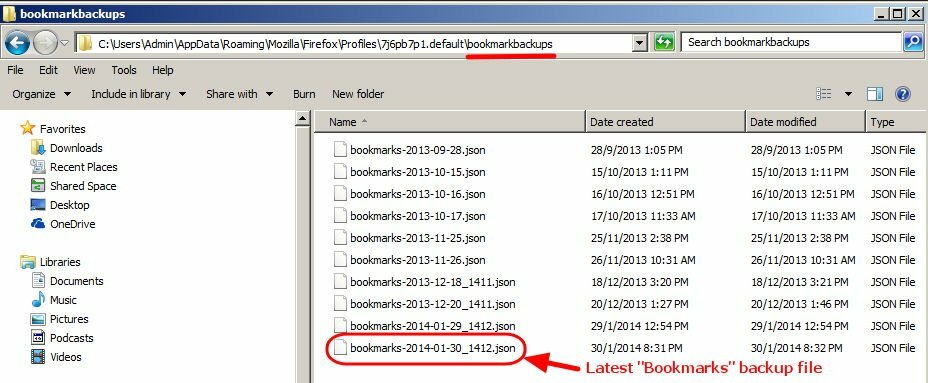
Jak przywrócić zakładki Firefoksa za pomocą pliku „JSON”
Jeśli chcesz przywrócić (lub przenieść) zakładki Firefoksa na inny komputer:
1.otwarty Mozilla Firefox.
2. Z menu głównego przeglądarki Firefox przejdź do „Zakładki” i wybierz „Pokaż wszystkie zakładki”.
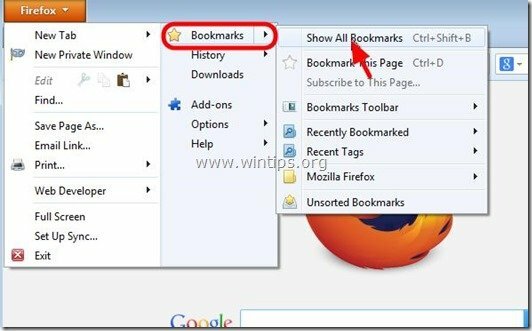
3. Na "Biblioteka”, przejdź do „Import i kopia zapasowa” > “Przywrócić” i wybierz „Wybierz plik”.
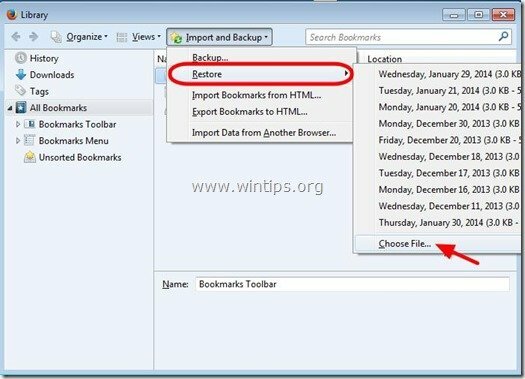
4. Wybierz „*.JSON”, który chcesz zaimportować (np. „bookmarks-2013-12-16_5.json”) i naciśnij „otwarty”.
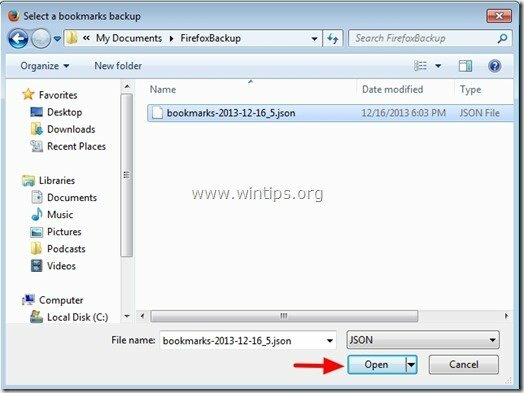
Metoda 2: Utwórz kopię zapasową zakładek Firefoksa za pomocą funkcji IMPORT/EKSPORT w Firefoksie
1.otwarty Mozilla Firefox
2. Z menu głównego przeglądarki Firefox przejdź do „Zakładki” i wybierz „Pokaż wszystkie zakładki”.
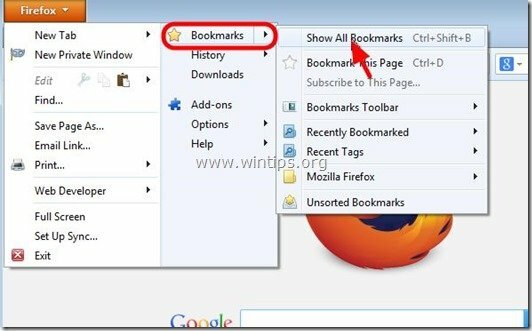
3. Na "Biblioteka”, przejdź do „Import i kopia zapasowa” i wybierz „Eksportuj zakładki do HTML”.
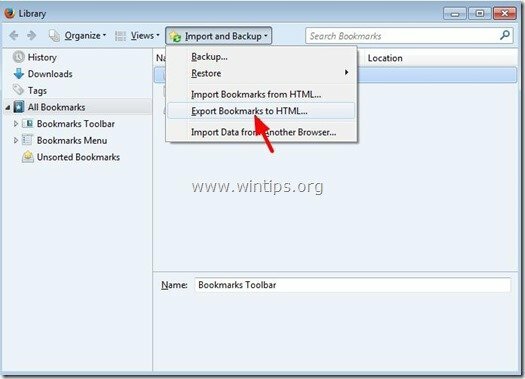
4. Określ lokalizację docelową i nazwę pliku dla eksportowanego pliku zakładek (np. „zakładki”) i naciśnij „Zapisać”.
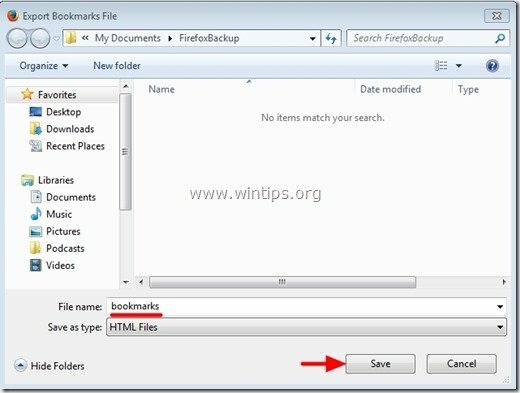
Jak przywrócić zakładki Firefoksa za pomocą funkcji IMPORT/EKSPORT w Firefoksie?
1.otwarty Mozilla Firefox
2. Z menu głównego przeglądarki Firefox przejdź do „Zakładki” i wybierz „Pokaż wszystkie zakładki”.
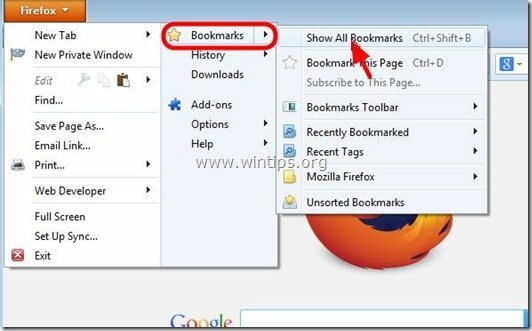
3. Na "Biblioteka”, przejdź do „Import i kopia zapasowa” i wybierz „Importuj zakładki z HTML”.
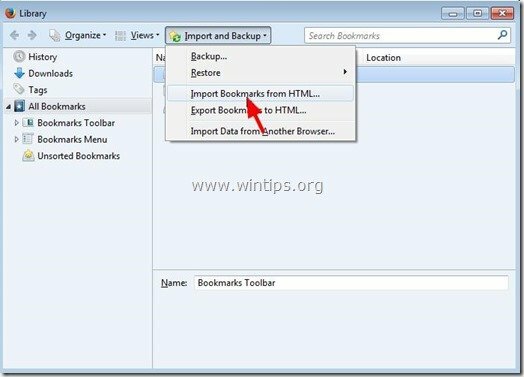
4. Wybierz plik HTML zakładek, który chcesz zaimportować (np.: „zakładki”) i naciśnij „otwarty”.
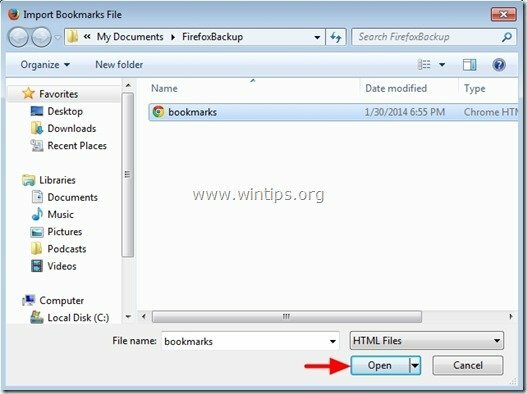
Otóż to.